
好用看得见,DOCKCASE可视化Type-C扩展坞
做工和用料质感还是非常值得肯定,再一个接口方面个人感觉也够用,当然再提供一个PD快充接口和网线接口就更完美了。可视化显示屏不是噱头,还是非常具有使用价值。
随着MacBook Pro做的越来越薄,去USB接口的代价就是很多实用场景也会变的不方便,比如外接U盘,外设或者显示器都不能够原生支持,这个时候就不得不用到扩展坞这个神器。现在扩展坞的类型也比较多,简单的仅有USB分线器的效果,复杂点的还会集成HDMI、网线接口以及SD/TF卡接口,但是像DOCKCASE可视化Type-C扩展坞还真的是第一次见到。感谢新浪众测提供本次试用机会,接下来一起盘点一下这款可视化扩展坞的实用价值。
这款DOCKCASE 可视化Type-C扩展坞的外包装非常小巧,看起来有点像眼镜盒的感觉,正面仅有一个品牌Logo和网站信息,非常的简约大方。
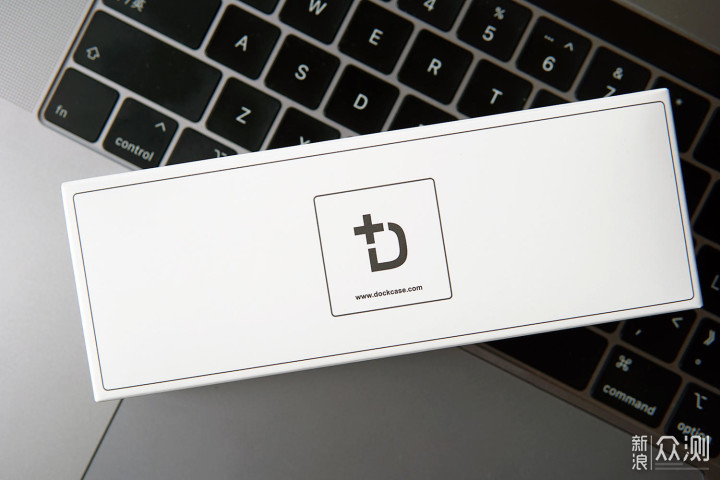
产品背面是一些产品的卖点,比如支持高清屏显示,智能识别显示外设参数、实时温度以及支持4K@60Hz HDR10和USB 3.0接口等等。

侧面也没有浪费资源,直接就是扩展坞实际的接口示意图,即使不打开外包装也能一目了然的了解产品的接口构造,这个设计还是比较新颖的。

产品全家福包括了扩展坞主机,一根支持USB3.1 GEN2接口的柔软FPC线材,以及产品说明书等等,主机正面还有一层屏幕保护膜。

撕掉屏幕保护膜立马提升了一个档次的质感,一眼望去有种酷似全面屏手机的录音笔的错觉,体积小而有质感的那种感觉。屏幕藏在玻璃下方,在断电不使用的情况浑然一体几乎看不到屏幕的存在。

接口方面提供了SD&TF读卡器功能,以及USB 3.0 *3+一个PD 3.0接口,还有一个4K@60Hz HDR10接口。


输入接口采用了USB-C 3.1 GEN2接口,支持5V~20V 5A最大100W充电功率,充电耐高压不烧主板。高密合金一体成型,无塑胶件无螺丝美观又有质感,多孔位散热出口散热更有效。

机身底部涵盖了一些产品数据,还有四颗防滑脚垫,厚度还是比较可观的,放在桌面使用也会更加平稳一些。

12.2*4*1.4cm的机身三围,和18款15英寸MacBook Pro厚度差不太多,仅有128g的配重,真正的小巧便携。

DOCKCASE自家的扩展坞也有很多种类,但是相比其他常规扩展坞总是有着自己的特点,比如之前同样在新浪众测体验过的这款DOCKCASE电源一体式扩展坞,甚至和其他两款扩展坞比起来有点“另类”,但是也有着它独有的个性和卖点。


再看今天这款DOCKCASE扩展坞,又是有着明显的差异化设计,接口同样一个不少,但是多出来一块1.3寸261PPI的64K真彩屏,可以实时显示各个接口的数据你受得了吗~
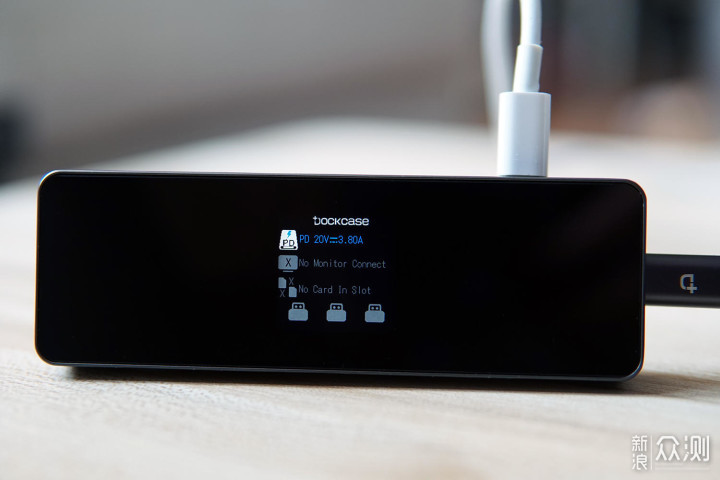
通过DOCKCASE扩展坞可以连接常用的外设、以及硬盘或者一些常用的相机内存卡的读取,基本上可以满足日常工作的使用需求。

通过可视化屏幕也可以清晰的观看当前设备的属性,比如连接的USB 2.0接口还是USB 3.0接口,其最大传输速度又是多少,这种平时可能无法一目了然观察到的数据让技术小白也能轻松了解。

这里简单说到几个数据,其一就是在连接18款MacBook Pro的时候,搭载65W原装充电器的时候可以看到实时的PD接口功率是20V3.8A 61.6W的这样一个功率。在仅电池供电的情况下,则只有5V/3A 15W的一个功率,这些数据也是平时我们注意不到的。

因为平时拍素材比较多,通过相机连接电脑到照片确实比较麻烦,为此也专门买过SD/TF卡扩展坞,有了DOCKCASE扩展坞又可以减少一个占地的小配件了,双卡同读非常的方便。

接入采用M.2转USB 3.1 GEN2传输接口的SSD移动硬盘作为外接数据源测试,显示屏会有明显区别于USB 2.0接口颜色的蓝色提醒,而且最大传输速度也从480Mbps提升到了5Gbps。

同时接入CF卡、SD卡以及外接硬盘,在电脑就可以非常方便的管理数据了,这样也使得之前的MacBook Pro上对于接口的阉割得到了恢复和加强。
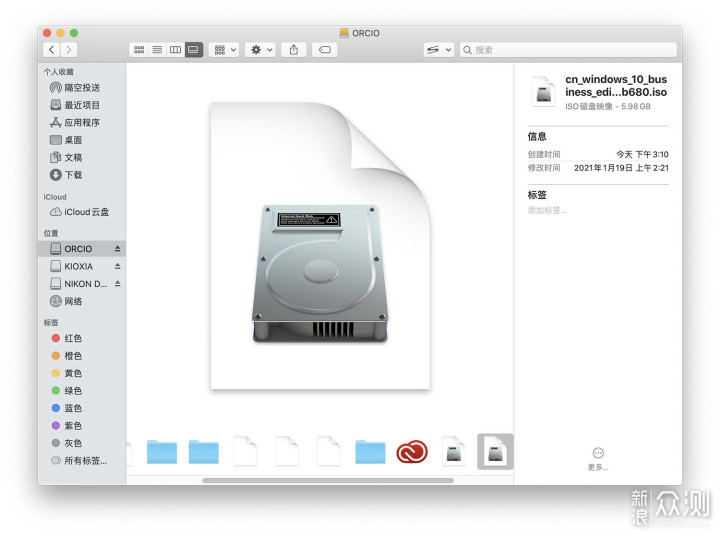
速度方面,实测5.98G的文件从移动硬盘拷贝到电脑桌面(双端均为SSD)用时差不多15秒。这个速度还是比较符合预期的。
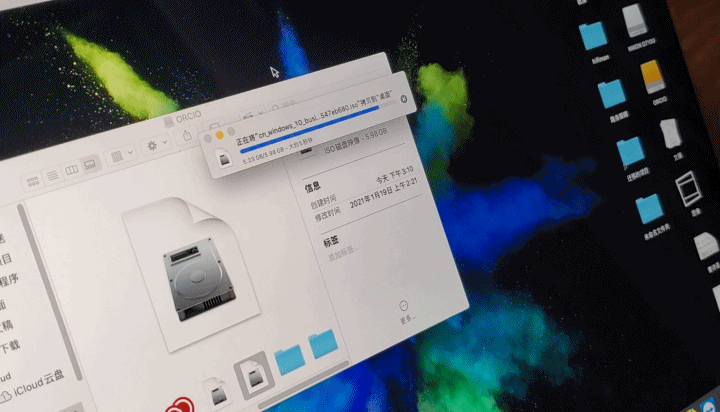
不过比较遗憾的是,这款DOCKCASE扩展坞没有提供额外的数据传输使用的PD接口,肯定会有人问不是提供了两个PD接口吗?不接电源直插笔记本是不是就可以了呢?实测是不可以的,两个PD接口互换也都尝试了都是不可以识别外接设备的,也就是PD接口C2C方案被彻底封住了。不然的话,传输数据速度还可以再上升一个台阶。

那PD接口不能用来传输数据,充电速度又如何呢?这里首先排除直接接入电源的情况,因为这个时候另一个PD口是要预留给电脑的,不然还不如直接电源直插手机充电更有意义。所以这里的场景是电脑直插扩展坞PD入口,另外一端PD接口连接手机,这个时候可以看到PD充电功率为5V/1A的水平,也不算慢,毕竟达到了iPhone手机的标配功率嘛~
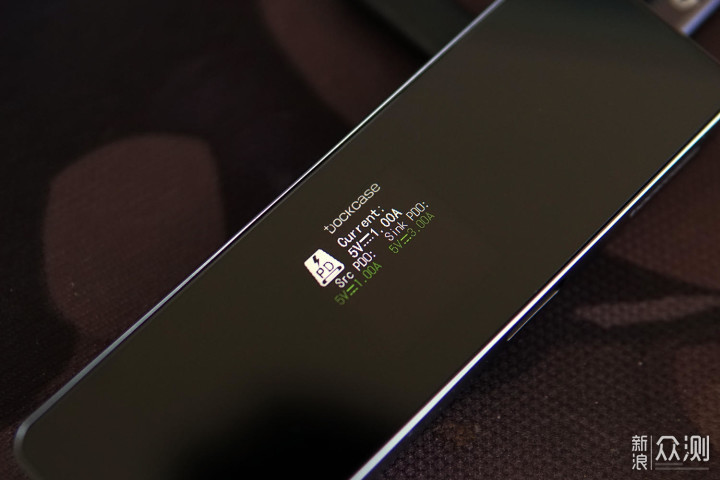
还有个方案就是接入65W电脑充电器,然后通过USB2C接口来给手机充电,这个方案听起来也蛮靠谱的,但是实测数据同样不够理想,仅有2.4W左右的充电功率。

再说温度方面,通过显示屏可以看到实时的温度,包括PD温度和HDD温度等等,这些数据也是平时无法直观看到的。
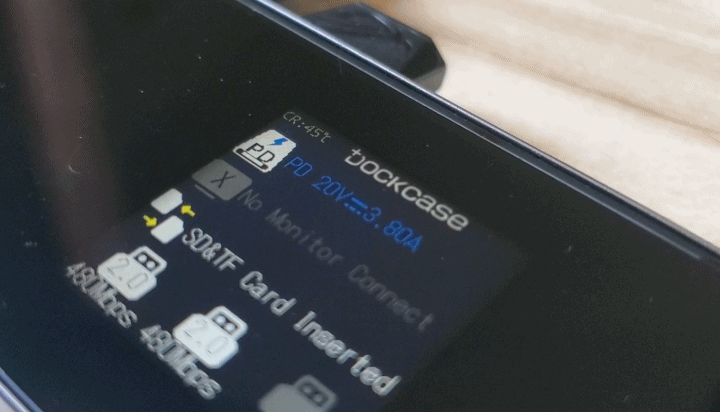
使用了一个多小时之后,通过温度枪测试屏幕位置最高温度为34.3摄氏度,金属材质加上散热孔的设计还是起到了很大的作用,不过使用峰值那条FPC线也能感受到明显的温热,个人推测其内部线材用料还是比较实在,应该是较粗的金属线材温度传输到了外面吧。

最后说HDMI接口,可以查看接入显示器的设备信息,包括品牌、尺寸以及推荐使用的分辨率等等,这里接入的是明基4K显示器,相关信息一目了然而且非常的准确。


说实话一开始我个人感觉这块显示屏就是个噱头,没有太多的实用价值,直到经过一些实际测试发现还是可以避开一些以前的错误理念或者错误操作。比如在连接外设硬盘时,有时候明明是一块SSD或者其他高速硬盘,为什么实际使用的时候发现速度不够,通过显示屏幕信息就可以发现很可能是线材问题造成USB 3.0的接口只能识别成2.0的速度。再一个比如很多人肯定也会想到使用USB接口或者PD接口给手机进行充电的操作,实测发现不管是PD接口还是USB接口实际上功率都非常低,所以也会避免以后使用这些接口进行充电。
说回产品本身,其做工和用料质感还是非常值得肯定的,再一个接口方面个人感觉也够用,当然再提供一个PD快充接口和网线接口就更完美了,不过对应价格应该也会提升。另外如果能够提供一个开关用来切换不同接口的详细数据也更方便一些,能够更详细的展示一些接口的实时数据,比如USB接口的实时传输数据就更酷炫了。
再次感谢新浪众测提供本次试用机会,我们下期再见~